Instalace a spuštění aplikace Dynamo
Aplikace Dynamo je aktivní projekt s otevřeným zdrojovým kódem, instalační programy jsou k dispozici ve dvou variantách: oficiální verze a denní vydání. Začněte tím, že si stáhnete oficiální verzi, nebo pomozte s vývojem prostřednictvím denních vydání nebo na GitHub projektu.
Stahování
Chcete-li stáhnout oficiální verzi aplikace Dynamo, navštivte web aplikace Dynamo. Stahování můžete zahájit přímo z domovské stránky nebo můžete přejít na stránku pro stahování.
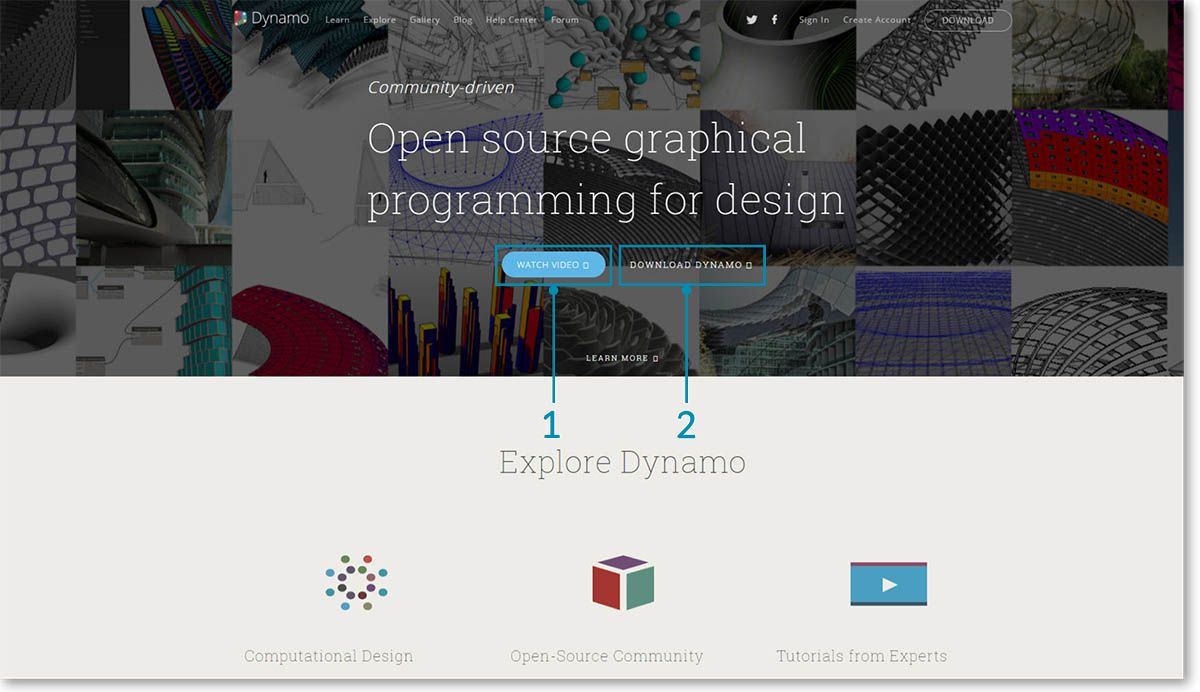
- Podívejte se na video o výpočetním návrhu v architektuře s aplikací Dynamo
- Nebo přejděte na stránku pro stahování
Zde si můžete stáhnout nejnovější vývojové verze nebo přejít do projektu Dynamo na Githubu.
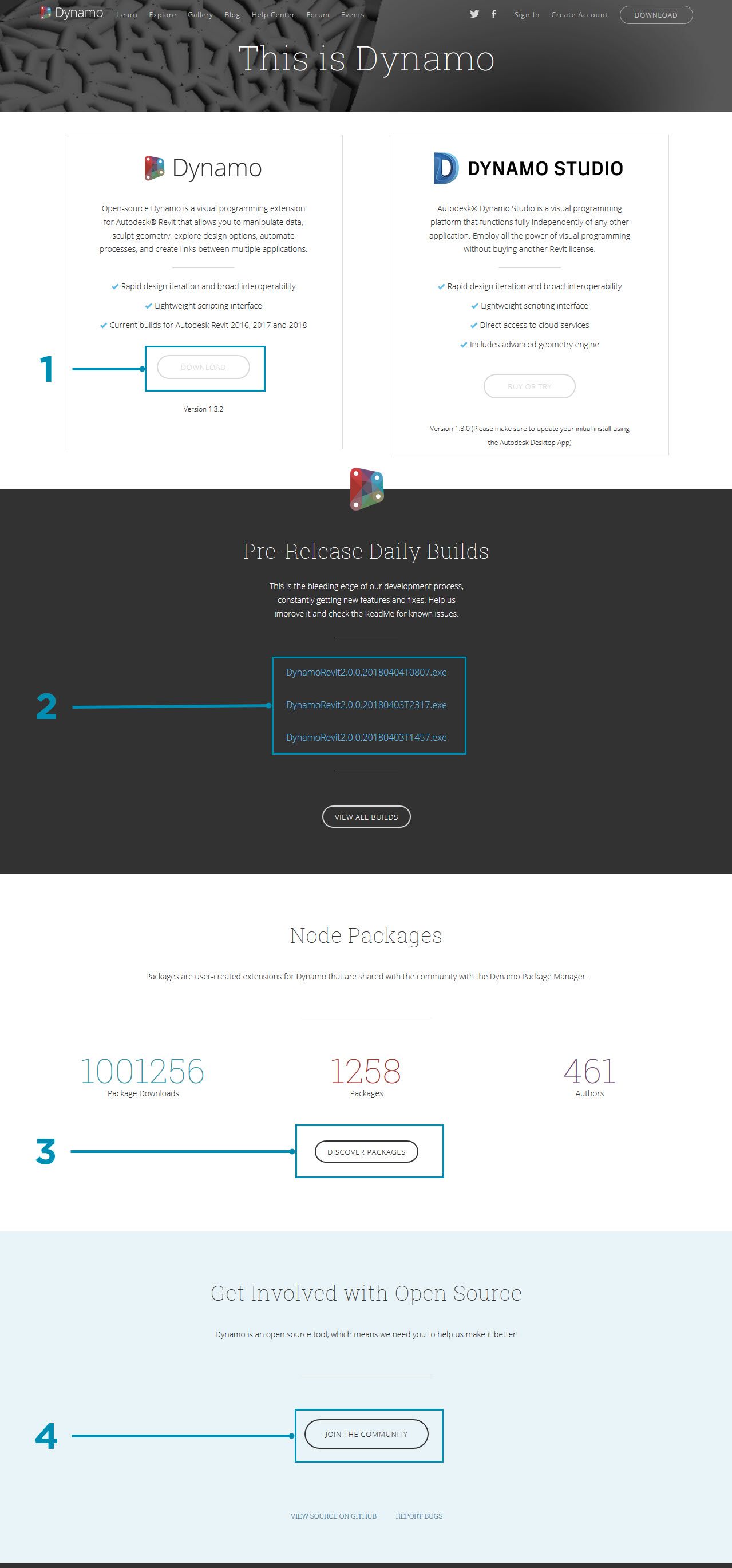
- Stažení oficiální verze instalačního programu
- Stažení denních vydání instalačních programů
- Vlastní balíčky od vývojářské komunity
- Zapojit se do vývoje aplikace Dynamo na GitHubu
Instalace
Přejděte do adresáře se staženým instalačním programem a spusťte jej. Během instalace budete moci určit, které komponenty mají být nainstalovány.
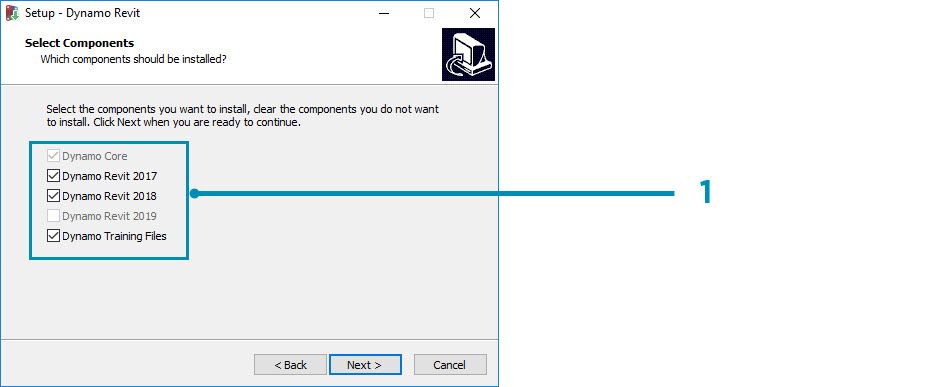
- Vyberte komponenty k instalaci
V této části je nutné rozhodnout, zda se mají zahrnout komponenty, které aplikaci Dynamo propojí s ostatními nainstalovanými aplikacemi, například s aplikací Revit. Další informace o platformě Dynamo naleznete v kapitole 1.2.
Spouštění
Pro spuštění aplikace Dynamo přejděte do složky \Program Files\Dynamo\Dynamo Revit\x.y a poté vyberte soubor DynamoSandbox.exe. Tím se otevře samostatná verze a zobrazí se úvodní stránka aplikace Dynamo. Na této stránce jsou k dispozici standardní nabídky a panely nástrojů a také sada zástupců, pomocí kterých lze přistupovat k funkcím pro soubory nebo dalším zdrojům.
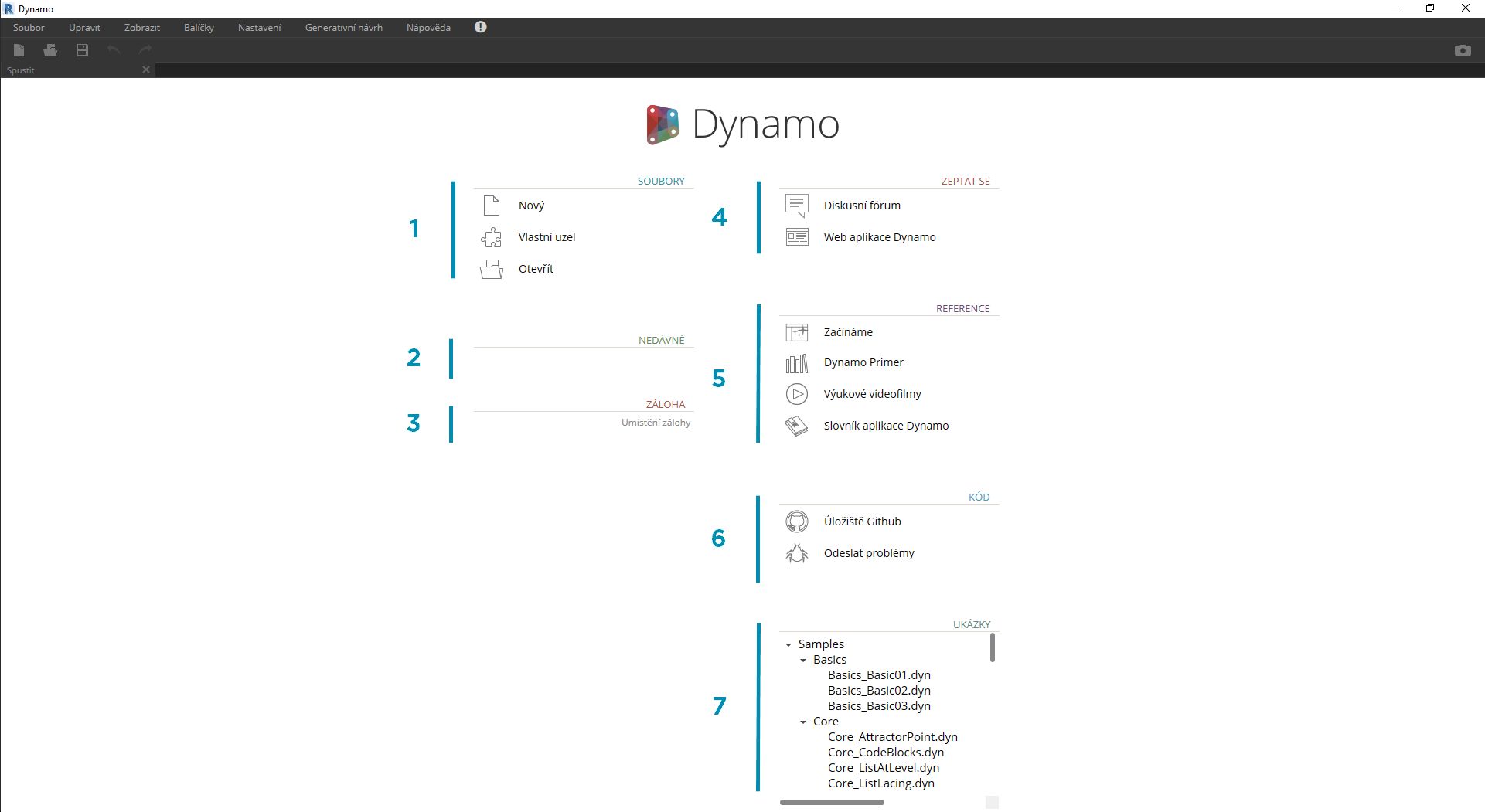
- Soubory – vytvoření nového souboru nebo otevření existujícího
- Nedávné – nedávné soubory
- Záloha – přístup k zálohám
- Zeptat se – přímý přístup na uživatelské fórum nebo web aplikace Dynamo
- Literatura – další výukové materiály
- Kód – umožňuje podílet se na vývoji projektu s otevřeným zdrojovým kódem
- Samples – příklady, které jsou dodávány spolu s instalací
Otevřete první soubor v části příklady, zobrazí se pracovní plocha, na které si můžete ověřit, že aplikace Dynamo funguje správně. Klikněte na Samples Basics > Základy > Basics_Basic01.dyn.
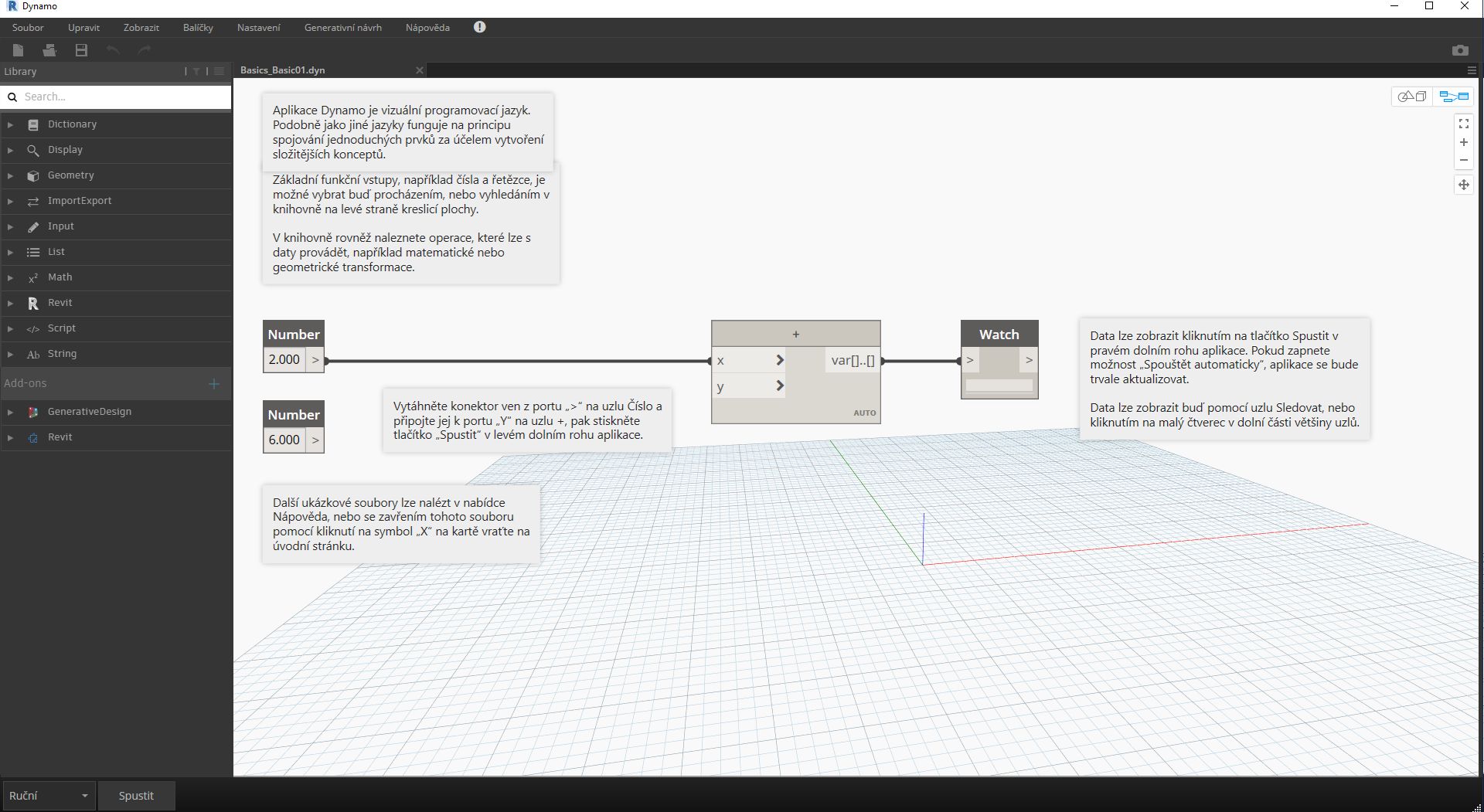
- Ujistěte se, že na panelu spuštění je uvedeno „Automaticky“, případně klikněte na tlačítko Spustit
- Podle uvedených pokynů připojte uzel Number k uzlu +
- Ujistěte se, že je v uzlu Watch zobrazen výsledek
Pokud se soubor úspěšně načte, můžete spustit svůj první vizuální program v aplikaci Dynamo.